
Giáo trình Kỹ thuật dàn trang bằng phần mềm Adobe Indesign (Ngành: Thiết kế đồ họa - Trung cấp) - Trường Cao đẳng Xây dựng số 1
lượt xem 5
download
 Download
Vui lòng tải xuống để xem tài liệu đầy đủ
Download
Vui lòng tải xuống để xem tài liệu đầy đủ
Giáo trình "Kỹ thuật dàn trang bằng phần mềm Adobe Indesign (Ngành: Thiết kế đồ họa - Trung cấp)" được biên soạn với mục tiêu nhằm giúp sinh viên nắm được các kiến thức về: Tổng quan về chương trình Adobe Indesign; cách tạo và định dạng bố cục Layout; cách quản lý kiểu dáng văn bản, và kỹ thuật tạo chữ; cách làm việc với đối tượng đồ họa và màu sắc;... Mời các bạn cùng tham khảo!
Bình luận(0) Đăng nhập để gửi bình luận!
Nội dung Text: Giáo trình Kỹ thuật dàn trang bằng phần mềm Adobe Indesign (Ngành: Thiết kế đồ họa - Trung cấp) - Trường Cao đẳng Xây dựng số 1
- BỘ XÂY DỰNG TRƯỜNG CAO ĐẲNG XÂY DỰNG SỐ 1 GIÁO TRÌNH MÔN HỌC: KỸ THUẬT DÀN TRANG BẰNG PHẦN MỀM ADOBE INDESIGN TRÌNH ĐỘ: TRUNG CẤP NGÀNH: THIẾT KẾ ĐỒ HỌA Ban hành kèm theo Quyết định số: 368ĐT/QĐ- CĐXD1 ngày 10 tháng 8 năm 2021 của Hiệu trưởng trường CĐXD số 1 Hà Nội, năm 2021
- TUYÊN BỐ BẢN QUYỀN Tài liệu này thuộc loại sách giáo trình nên các nguồn thông tin có thể được phép dùng nguyên bản hoặc trích dùng cho các mục đích về đào tạo và tham khảo. Mọi mục đích khác mang tính lệch lạc hoặc sử dụng với mục đích kinh doanh thiếu lành mạnh sẽ bị nghiêm cấm.
- LỜI GIỚI THIỆU Adobe InDesign là phần mềm thiết kế chuyên về bố cục và dàn trang những tài liệu in ấn. Có thể kể đến như: bao bì, tờ rơi, áp phích, tài liệu quảng cáo, tạp chí, sách,... Kỹ thuật dàn trang bằng phần mềm Adobe Indesign là môn học bắt buộc thuộc nhóm các môn học, mô đun chuyên môn ngành, nghề trong chương trình trung cấp Thiết kế đồ họa. Adobe InDesign là phần mềm thiết kế chuyên về bố cục và dàn trang những tài liệu in ấn, tạo ra các sản phẩm như catalogue, brochure, tạp chí, báo, sách, các biểu mẫu, tờ rơi,… Ngoài ra Adobe Indesign còn có tính năng chèn các tệp tin đa phương tiện như: video (MP4), âm thanh (MP3), định dạng văn bản (HTML),... vào trong tài liệu rồi export sang định dạng PDF hoặc Flash. Cấu trúc giáo trình bao gồm: Chương 1: Tổng quan về phần mềm Indesign Chương 2: Bố cục Chương 3: Vẽ hình tạo ảnh Vector Chương 4: Màu sắc và hiệu ứng Chương 5: Ảnh Graphics Chương 6: Lựa chọn và hiệu chỉnh đối tượng Chương 7: Văn Bản Chương 8: Bảng Trong quá trình biên soạn giáo trình, nếu có phần nào chưa hoàn thiện xin quý thầy cô và người đọc góp ý để nhóm tác giả hoàn thiện giáo trình tốt hơn. Xin chân thành cảm ơn! Hà Nội, ngày tháng năm Tham gia biên soạn Phan Thị Thu Hà. Chủ biên
- MỤC LỤC CHƯƠNG 1: TỔNG QUAN VỀ PHẦN MỀM INDESIGN ..................................................... 9 1.1. Khái niệm cơ bản ....................................................................................................... 9 1.2. Palette, công cụ và menu. .......................................................................................... 9 1.2.1. Giao diện màn hình ................................................................................................ 9 1.2.2. Làm việc với các bảng Palette .............................................................................. 11 1.3. Làm việc với tập tin và template .............................................................................. 11 1.3.1. Mở, lưu và đóng tài liệu ....................................................................................... 11 1.3.2. File Template ........................................................................................................ 12 1.4. Xem tài liệu .............................................................................................................. 12 1.4.1. Cuộn tầm nhìn ...................................................................................................... 12 1.4.2. Xem các trang ....................................................................................................... 13 1.5. Tùy chỉnh vùng làm việc ......................................................................................... 13 1.5.1. Thay đổi tỉ lệ hiển thị màn hình ............................................................................ 13 1.5.2. Thiết lập các thông số........................................................................................... 13 1.5.3. Các thao tác cơ bản (phím tắt) trong InDesign.................................................... 14 CHƯƠNG 2: BỐ CỤC ............................................................................................................... 17 2.1. Tạo tài liệu ............................................................................................................... 17 2.1.1. Định nghĩa các bộ định sẵn .................................................................................. 17 2.1.2. Tạo tài liệu sử dụng bộ định sẵn .......................................................................... 17 2.2. Tạo kích thước trang ............................................................................................... 17 2.2.1. Định dạng trang giấy ............................................................................................. 17 2.2.2. Thay đổi các thiết lập tài liệu ............................................................................... 19 2.2.3. Thay đổi các thết lập lề và cột của trang ............................................................. 19 2.3. Thước và đơn vị đo .................................................................................................. 19 2.3.1. Định dạng đơn vị .................................................................................................. 19 2.3.2. Đường chỉ dẫn thước ............................................................................................ 20 2.4. Khung lưới ............................................................................................................... 20 2.4.1. Thiết lập lưới đường cơ sở ................................................................................... 21 2.4.2. Thiết lập lưới tài liệu ............................................................................................ 21 2.4.3. Ẩn, hiện lưới ......................................................................................................... 21 2.4.4. Bám các đối tượng vào lưới ................................................................................. 21 2.5. Trang và dải ............................................................................................................. 21 2.5.1. Tạo dải nhiều trang .............................................................................................. 22 2.5.2. Xóa một dải nhiều trang ....................................................................................... 22 2.5.3. Thêm trang mới cho tài liệu ................................................................................. 22 2.5.4. Di chuyển và sắp xếp các trang ............................................................................ 22 2.5.5. Xóa một trang hay dải khỏi tài liệu ...................................................................... 22 2.6. Quản lý số trang và mục.......................................................................................... 22 2.6.1. Đánh số trang ....................................................................................................... 22 2.6.2. Thêm số trang cập nhật tự động ........................................................................... 22 2.6.3. Thay đổi đinh dạng của số trang .......................................................................... 23 2.6.4. Định nghĩa đánh số mục ....................................................................................... 23 2.6.5. Hiệu chỉnh đánh số mục ....................................................................................... 23 2.6.6. Các tùy chọn đánh số mục .................................................................................... 23 2.7. Trang chủ ................................................................................................................. 23 2.7.1. Đặc điểm của trang chủ ....................................................................................... 24 2.7.2. Tạo trang chủ ....................................................................................................... 24 2.7.3. Áp dụng trang chủ cho nhiều trang ...................................................................... 24 2.7.4. Tháo gỡ các trang chủ khỏi trang tài liệu ............................................................ 24 2.7.5. Chèn đề mục và đánh số trang tự động ................................................................ 25 2.8. Làm việc với khung và lớp ...................................................................................... 31 2.8.1. Đường path và khung ........................................................................................... 31
- 2.8.2. Làm việc với lớp ................................................................................................... 32 CHƯƠNG 3: VẼ HÌNH TẠO ẢNH VECTOR........................................................................ 34 3.1. Công cụ vẽ ................................................................................................................ 34 3.1.1. Vị trí các lệnh vẽ trong hộp công cụ..................................................................... 34 3.1.2. Công dụng của lệnh .............................................................................................. 34 3.2. Thực hiện lệnh vẽ .................................................................................................... 35 3.2.1. Vẽ hình cơ bản (đoạn thẳng và hình dáng khác) .................................................. 35 3.2.2. Vẽ với công cụ Pencil ........................................................................................... 38 3.2.3. Vẽ với công cụ Pen ............................................................................................... 38 CHƯƠNG 4: MÀU SẮC VÀ HIỆU ỨNG ................................................................................ 42 4.1. Quản lý màu............................................................................................................. 42 4.1.1. Phân loại màu sắc ................................................................................................ 42 4.1.2. Nhận biết thuộc tính màu sắc của đối tượng ........................................................ 42 4.2. Tạo và sử dụng màu hiệu quả trên swatch............................................................. 43 4.2.1. Bảng quản lý mẫu màu - Swatches Palette .......................................................... 43 4.2.2. Tạo một mẫu màu mới .......................................................................................... 43 4.2.3. Áp dụng màu sắc .................................................................................................. 44 4.2.4. Chọn màu với Color Picker .................................................................................. 44 4.2.5. Áp dụng màu sắc bằng cách kéo thả .................................................................... 45 4.2.6. Sao chép thuộc tính màu tô và màu đường viền ................................................... 45 4.3. Sử dụng màu chuyển sắc (Gradient) ...................................................................... 46 4.4. Sắc thái và hiệu ứng ................................................................................................ 48 4.4.1. Sắc thái – Tint ....................................................................................................... 48 4.4.2. Hiệu ứng ............................................................................................................... 48 CHƯƠNG 5: ẢNH GRAPHICS ............................................................................................... 51 5.1. Định dạng hình ảnh ................................................................................................ 51 5.2. Chèn hình ảnh ......................................................................................................... 51 5.2.1. Chèn ảnh không tạo khung trước ......................................................................... 51 5.2.2. Chèn ảnh vào khung có sẵn .................................................................................. 51 5.2.3. Các chế độ của ảnh trong khung text ................................................................... 52 5.3. Tương tác, hiệu chỉnh giữa 2 đối tượng ảnh ......................................................... 52 5.4. Cắt ảnh dùng Clipping path .................................................................................... 53 5.5. Cắt ảnh nhiều khung theo hàng cột ....................................................................... 54 5.6. Cắt ảnh tạo khung bất kỳ ........................................................................................ 54 5.7. Làm việc với đối tượng đồ họa Graphics Link ....................................................... 54 5.7.1. Sử dụng bảng quản lý liên kết hình ảnh link panel .............................................. 54 5.7.2. Biên tập hình ảnh, update và relink...................................................................... 55 5.8. Chèn mã quyét Qr codes .......................................................................................... 55 CHƯƠNG 6: LỰA CHỌN VÀ HIỆU CHỈNH ĐỐI TƯỢNG ................................................ 56 6.1. Chọn và làm việc với kiểu dáng đối tượng ............................................................. 56 6.1.1. Cách chọn một đối tượng ..................................................................................... 56 6.1.2. Công cụ chọn đối tượng ....................................................................................... 56 6.1.3. Phương pháp chọn đối tượng ............................................................................... 57 6.1.4. Kiểu dáng đối tượng ............................................................................................. 58 6.2. Biến đổi và hiệu chỉnh đối tượng............................................................................ 58 6.2.1. Xoay đối tượng - Rotate........................................................................................ 58 6.2.2. Co giãn đối tượng – Scale .................................................................................... 58 6.2.3. Đối xứng đối tượng - Flip ..................................................................................... 59 6.2.4. Xô nghiêng đối tượng - Shear............................................................................... 59 6.2.5. Biến đổi và xô nghiêng đối tượng với công cụ Free Transform ........................... 59 6.2.6. Tách đối tượng - Scissor ....................................................................................... 60 6.2.7. Điều chỉnh vị trí đối tượng - Position................................................................... 60 6.2.8. Biến đổi đối tượng Transform Palette .................................................................. 61
- 6.2.9. Di chuyển đối tượng - Move ................................................................................. 61 6.2.10. Canh lề - Align Palette ......................................................................................... 61 6.2.11. Nhóm và bỏ nhóm đối tượng ................................................................................ 62 6.2.12. Khóa và bỏ khóa đối tượng .................................................................................. 62 6.2.13. Nhân bản một đối tượng ....................................................................................... 62 6.2.14. Tạo các đối tượng không in .................................................................................. 62 6.2.15. Thiết lập đường viền (đường kẻ) .......................................................................... 62 6.3. Làm việc với đường path ......................................................................................... 63 6.3.1. Các loại đường path và hình dáng ....................................................................... 63 6.3.2. Đặc điểm của đường path .................................................................................... 63 6.3.3. Hiệu chỉnh đường path ......................................................................................... 65 6.3.4. Tạo đường path ghép hợp..................................................................................... 66 6.3.5. Thay đổi lỗ hổng trong đường path ghép hợp ...................................................... 66 6.3.6. Tạo hình dáng ghép hợp ....................................................................................... 66 6.3.7. Tạo đường path từ đường viền chữ ...................................................................... 66 6.3.8. Chuyển đường viền văn bản thành đường path .................................................... 67 6.4. Làm việc với khung và các đối tượng ..................................................................... 67 6.4.1. Dán một đối tượng vào một khung ....................................................................... 67 6.4.2. Xóa bỏ nội dung của một khung ........................................................................... 67 6.4.3. Làm khít đối tượng với khung của nó ................................................................... 67 6.4.4. Cắt xén và che đối tượng ...................................................................................... 68 CHƯƠNG 7: VĂN BẢN ............................................................................................................ 70 7.1. Ký tự ......................................................................................................................... 70 7.1.1. Sử dụng phông chữ ............................................................................................... 70 7.1.2. Các phông OpenType ........................................................................................... 70 7.1.3. Tìm và thay đổi phông .......................................................................................... 71 7.1.4. Thay đổi kiểu chữ hoa .......................................................................................... 71 7.1.5. Chữ hoa và kiểu dáng lồng ghép .......................................................................... 72 7.1.6. Co giãn và xô nghiêng chữ ................................................................................... 72 7.2. Đoạn văn bản ........................................................................................................... 73 7.2.1. Điều khiển ngắt đoạn............................................................................................ 73 7.2.2. Điều chỉnh khoảng cách trước và sau đoạn ......................................................... 73 7.2.3. Drop cap ............................................................................................................... 74 7.2.4. Điều chỉnh sự ngắt từ tự động .............................................................................. 75 7.3. Văn bản .................................................................................................................... 75 7.3.1. Định dạng văn bản ............................................................................................... 75 7.3.2. Co giãn văn bản.................................................................................................... 75 7.3.3. Xô nghiêng văn bản .............................................................................................. 76 7.3.4. Khoảng cách dòng ................................................................................................ 76 7.3.5. Kerning và tracking .............................................................................................. 76 7.3.6. Thay đổi màu và màu chuyển sắc của văn bản .................................................... 76 7.3.7. Căn lề văn bản ...................................................................................................... 77 7.3.8. Thụt lề ................................................................................................................... 77 7.3.9. Tab ........................................................................................................................ 77 7.3.10. Bullet (dấu đầu dòng) và đánh số trang ............................................................... 78 7.3.11. Khung văn bản ...................................................................................................... 78 7.3.12. Hiệu chỉnh văn bản ............................................................................................... 80 7.3.13. Xác định dấu trích dẫn ......................................................................................... 81 7.3.14. Tìm và thay đổi văn bản ....................................................................................... 81 7.3.15. Kiểm tra chính tả .................................................................................................. 81 7.3.16. Chú thích cuối trang ............................................................................................. 82 7.4. Sự liên thuộc văn bản và đối tượng ........................................................................ 83 7.4.1. Các đối tượng neo ................................................................................................ 83
- 7.4.2. Bao văn bản xung quanh đối tượng...................................................................... 84 7.4.3. Tạo sự bao phủ văn bản đảo nghịch .................................................................... 85 7.4.4. Thay đổi hình dáng của đường bao văn bản ........................................................ 86 7.4.5. Tạo chữ trên đường path ...................................................................................... 86 7.5. Kiểu dáng văn bản ................................................................................................... 88 7.5.1. Tạo kiểu dáng ....................................................................................................... 88 7.5.2. Nhập các kiểu dáng từ các tài liệu khác ............................................................... 88 7.5.3. Hiệu chỉnh kiểu dáng ............................................................................................ 88 7.5.4. Xóa kiểu dáng ....................................................................................................... 89 7.5.5. Áp dụng các kiểu dáng ......................................................................................... 89 CHƯƠNG 8: BẢNG ................................................................................................................... 91 8.1. Tạo bảng .................................................................................................................. 91 8.1.1. Khởi tạo khung bảng ............................................................................................ 91 8.1.2. Thêm văn bản cho bảng ........................................................................................ 91 8.1.3. Thêm hình vào bảng ............................................................................................. 92 8.1.4. Tạo bảng từ văn bản có sẵn ................................................................................. 92 8.1.5. Chuyển bảng thành văn bản ................................................................................. 92 8.2. Chọn ô, hàng, và cột trong bảng ............................................................................. 92 8.2.1. Chọn ô .................................................................................................................. 92 8.2.2. Chọn hàng và cột trong bảng ............................................................................... 92 8.2.3. Chọn tất cả các hàng header, body hay footer ..................................................... 93 8.2.4. Chọn toàn bộ bảng ............................................................................................... 93 8.3. Hiệu chỉnh bảng ...................................................................................................... 93 8.3.1. Chèn hàng hoặc cột .............................................................................................. 93 8.3.2. Chèn nhiều hàng và cột ........................................................................................ 93 8.3.3. Xóa hàng, cột hay bảng ........................................................................................ 93 8.3.4. Cắt, sao chép và dán nội dung bảng .................................................................... 93 8.4. Định dạng bảng ....................................................................................................... 93 8.4.1. Thay đổi kích thước cột và hàng .......................................................................... 94 8.4.2. Thay đổi kích thước hàng hoặc cột mà không thay đổi chiều rộng bảng ............. 94 8.4.3. Thay đổi kích thước toàn bộ bảng ........................................................................ 94 8.4.4. Phân phối đều các cột và hàng............................................................................. 94 8.4.5. Thay đổi khoảng cách trước và sau bảng............................................................. 94 8.4.6. Kết hợp ô .............................................................................................................. 95 8.4.7. Tách ô ................................................................................................................... 95 8.4.8. Cắt xén một hình trong ô ...................................................................................... 95 8.4.9. Xoay văn bản trong ô ........................................................................................... 95 8.5. Header và footer của bảng ...................................................................................... 95 8.5.1. Chuyển các dòng có sẵn thành header hay footer ............................................... 95 8.5.2. Thay đổi các tùy chọn hàng header và footer ...................................................... 95 8.5.3. Gỡ bỏ các dòng header hay footer ....................................................................... 95 8.6. Đường kẻ và tô màu bảng.......................................................................................... 96 8.6.1. Thay đổi khung viền bảng..................................................................................... 96 8.6.2. Thêm đường kẻ và màu tô của ô bằng cách sử dụng hộp thoại Cell Option........ 96 8.6.3. Thêm đường kẻ cho các ô bằng cách sử dụng Stroke Palette .............................. 96 8.6.4. Thêm màu tô cho ô bằng cách sử dụng Swatches Palette .................................... 96
- GIÁO TRÌNH MÔN HỌC Tên môn học: KỸ THUẬT DÀN TRANG BẰNG PHẦN MỀM ADOBE INDESIGN Mã môn học/mô đun: MH14 Vị trí, tính chất, ý nghĩa và vai trò của môn học/mô đun: - Vị trí: + Môn học được bố trí ở kỳ học thứ: 3 + Môn học tiên quyết: Xử lý hình ảnh Photoshop - Tính chất: là môn học chuyên môn - Ý nghĩa và vai trò của môn học: trang bị cho HS kiến thức và kỹ năng chuyên môn đồ họa bằng phần mềm đồ họa chuyên nghiệp Adobe InDesign. Từ đó có thể thiết kế ấn phẩm tờ rơi, tài liệu quảng cáo; đặc biệt là biết cách tạo các ấn phẩm xuất bản như tạp chí, catalogue, sách Mục tiêu của môn học/mô đun: - Kiến thức + Trình bày được tổng quan về chương trình Adobe Indesign; + Trình bày được cách tạo và định dạng bố cục Layout; + Trình bày được cách quản lý kiểu dáng văn bản, và kỹ thuật tạo chữ; + Trình bày được cách làm việc với đối tượng đồ họa và màu sắc; + Trình bày được cách tạo bảng. - Kỹ năng + Quản lý tập tin và đặt các thiết lập cơ bản trong Indesign; + Định dạng Layout, khổ giấy + Tạo và quản lý đối tượng chữ theo văn bản và kiểu dáng; + Tạo bảng biểu, quản lý các đối tượng đồ họa và màu sắc; + Tạo và làm việc với bảng - Năng lực tự chủ và trách nhiệm + Nghiêm túc, cầu thị, trung thực trong học tập; + Cẩn thận, chính xác trong thực hành; + Có tinh thần tự học hỏi, làm việc nhóm. Nội dung của môn học:
- CHƯƠNG 1: TỔNG QUAN VỀ PHẦN MỀM INDESIGN Giới thiệu: Đây là phần tổng quan về phần mềm Adobe InDesign, giúp cho HS tiếp cận, làm quen và cài đặt những thiết lập cơ bản. Mục tiêu: - Trình bày và thực hiện được việc khởi động và thoát khỏi chương trình; - Trình bày giao diện màn hình, cách thực hiện lệnh và quản lý file; - Trình bày về các lệnh tắt thường sử dụng trong chương trình - Đặt các thiết lập cơ bản Nội dung chính: 1.1. Khái niệm cơ bản Adobe InDesign là phần mềm thiết kế chuyên về bố cục và dàn trang những tài liệu in ấn. Có thể kể đến như: bao bì, tờ rơi, áp phích, tài liệu quảng cáo, tạp chí, sách,... Kỹ thuật dàn trang bằng phần mềm Adobe InDesign là môn học bắt buộc thuộc nhóm các môn học, mô đun chuyên môn ngành, nghề trong chương trình trung cấp Thiết kế đồ họa. Adobe InDesign là phần mềm thiết kế chuyên về bố cục và dàn trang những tài liệu in ấn, tạo ra các sản phẩm như catalogue, brochure, tạp chí, báo, sách, các biểu mẫu, tờ rơi,… Ngoài ra Adobe InDesign còn có tính năng chèn các tệp tin đa phương tiện như: video (MP4), âm thanh (MP3), định dạng văn bản (HTML),... vào trong tài liệu rồi export sang định dạng PDF hoặc Flash. 1.2. Palette, công cụ và menu. 1.2.1. Giao diện màn hình Vùng làm việc mặc định của InDesign bao gồm: - Thanh menu nằm trên đỉnh (01) - Thanh tuỳ biến công cụ (02) - Hộp công cụ nằm bên tay trái (03) - Palette nằm bên tay phải (04) - Cửa sổ hình ảnh hay vùng làm việc nằm ở giữa (05). 9
- ❖ Thanh menu: quản lý chung ❖ Thanh tùy biến công cụ: chứa đựng các thông tin của đối tượng được chọn ❖ Hộp công cụ: chứa đựng các công cụ chọn, viết và vẽ, biến đổi, hiệu chỉnh Tổng quan về các công cụ - Các công cụ chọn: chọn (kích hoạt) các đối tượng, các điểm, hay các đường. 10
- - Các công cụ văn bản: tạo định dạng văn bản trong các khối hay đường path chuẩn hay tùy ý. - Các công cụ vẽ: vẽ và tạo dáng các đối tượng đơn giản và phức tạp, bao gồm hình chữ nhật, hình elip, hình đa giác, các hình dáng tự do. - Các công cụ biến đổi: định lại hình dáng, thay đổi hướng, và thay đổi kích thước đối tượng. - Các công cụ điều hướng, phóng đại và đo lường: di chuyển vòng quanh, điều khiển tầm nhìn, và đo khoảng cách trong tài liệu. - Công cụ Scissors: tách đường path và khung. - Công cụ Button: tạo các nút để phục vụ như các nút kích các hành động khác nhau trong tài liệu tương tác. ❖ Palette: hiển thị các thông tin khác nhau tùy theo đối tượng (giới thiệu ở mục sau) ❖ Cửa sổ hình ảnh: đây là vùng làm việc chính trong Indesign Ngoài ra còn có 2 thanh phụ là: ❖ Thanh công cụ PageMaker (thường nằm ở đỉnh màn hình) cung cấp truy cập nhanh đến một bộ các chức năng được sử dụng thường xuyên. Để hiện hay ẩn thanh công cụ PageMaker, chọn Windows > PageMaker Toolbar ❖ Thanh trạng thái (góc dưới bên trái cửa sổ tài liệu) thể hiện thông tin về trạng thái của một tập tin 1.2.2. Làm việc với các bảng Palette Các bảng giúp cho bạn giám sát và chỉnh sửa ảnh. Mặc định các bảng sẽ xuất hiện như các nhóm bảng chồng lên nhau. Tuỳ theo công việc mà bạn có thể làm xuất hiện hoặc ẩn nó. Vào menu Window / chọn cần hiển thị. • Thay đổi sự thể hiện của bảng Nhấn phím Tab để làm ẩn hoặc hiện tất cả các bảng có trên màn hình (trừ thanh toolbox) Drag vào các thẻ và drag sang vị trí các bảng khác hoặc drag ra ngoài để tạo một bảng riêng. Gắn bảng vào thanh tuỳ chọn của Photoshop, drag Tab của từng bảng thả vảo vùng trống màu xám đậm bên phải thanh tuỳ chọn. Click nút tam giác nhỏ bên phải của bảng để mở một menu con. Click vào nút trừ góc trên phải của bảng để thu nhỏ bảng Minimize hoặc click vào dấu vuông để mở rộng bảng Maximize. 1.3. Làm việc với tập tin và template 1.3.1. Mở, lưu và đóng tài liệu 11
- Thông thường, bạn mở và đóng các tập tin tài liệu và template tương tự như cách bạn làm trong các chương trình khác. Khi bạn mở một InDesign template, nó mở như một tại liệu mới không đặt tên. Trong Windows, các tập tin tài liệu sử dụng đuôi mở rộng .indd, tập tin template sử dụng đuôi mở rộng .indt, tập tin thư việc sử dụng đuôi mở rộng.indb. ❖ Để mở một tài liệu: - Chọn và chọn một hay nhiều tài liệu. - Làm một trong các thao tác sau và click Open • Chọn Normal để mở tài liệu gốc hay một bản sao của template • Chọn Original để mở tài liệu gốc hoặc template • Chọn Copy để mở một bản sao của tài liệu hoặc template. ❖ Để lưu một tài liệu: làm một trong các cách sau: - Để lưu một tài liệu dưới một tên mới, chọn File > Save As, xác định vi trí và tên tập tin, và click Save. Tập tin mới được đặt tên trở thành tài liệu hoạt động. Sử dụng lệnh Save As có thể làm giảm kích thước tập tin. - Để lưu một tài liệu đang tồn tại với cùng tên, chọn File > Save - Để lưu tất cả các tài liệu mở vào vị trí và tên có sẵn của chúng, nhấn Ctrl+Alt+ Shift+S - Để lưu một bản sao của tài liệu dưới một tên mới, chọn File > Save a Copy, xác định vị trí và tên tập tin, và click Save. Bản sao đã lưu không trở thành tài liệu hoạt động. ❖ Để đóng một tài liệu: Chọn File > Close ❖ Xuất tài liệu: - Chọn File > Export - Chọn InDesign Interchange từ File Type - Click Save. 1.3.2. File Template Template làm điểm bắt đầu có ích cho các tài liệu chuẩn, bởi vì bạn có thể đặt trước chúng với cách bố trí, đồ họa, và văn bản. Ví dụ, nếu bạn chuẩn bị một từ tạp chí hàng tháng, bạn có thể tạo một template bao gồm cách bố trí của một phát hành thông thường, bao gồm đường chỉ dẫn thước, lưới, trang chủ, khung giữ chỗ, lớp và bất kỳ hình chuẩn và văn bản nào. Theo cách đó bạn có thể đơn giản mở Template mỗi tháng và nhập nội dung mới. Bạn tạo một template y như cách tạo một tài liệu thông thường; khác biệt duy nhất xuất hiện khi bạn lưu tài liệu. Khi bạn đang chuẩn bị một template cho người khác dùng, thật là một ý tốt để thêm một lớp chứa các hướng dẫn về template; đơn giản ẩn hay xóa lớp trước khi in tài liệu. ❖ Để lưu tài liệu như một template - Chọn File > Save As và xác định một vị trí và tên tập tin - Chọn InDesign Template cho mục Save as Type, và click Save. ❖ Để bắt đầu một tài liệu mới từ một template - Chọn File > Open - Định vị và chọn một template - Chọn Normal và click Open - Lưu tài liệu mới với tên riêng của nó. ❖ Để hiệu chỉnh một template có sẵn. - Chọn File > Open - Định vị và chọn một Template - Chọn Original và click Open. 1.4. Xem tài liệu 1.4.1. Cuộn tầm nhìn - Chọn công cụ Hand từ Tools Palette, rồi click và drag trong cửa sổ tài liệu. - Trong Navigator Palette, click hình nhỏ hay drag khung xem tượng trưng cho vùng nhìn thấy được của dải hiện tại. - Click các thành cuộn ngang hay dọc hay drag ô cuộn. 12
- - Nhấn Page Up hay Page Down. - Sử dụng nút cuộn của chuột để cuộn lên và xuống. Để di chuyển tầm nhìn sang trái hay phải, nhấn Alt khi bạn sử dụng nút cuộn của chuột. 1.4.2. Xem các trang InDesign làm dễ dàng nhảy từ trang này đến trang khác trong tài liệu bằng các cách sau: - Để di chuyển xuyên qua các trang theo thứ tự trong đó bạn đã xem chúng trong phiên hiện tại, chọn Layout > Go Back hay Go Forward. - Để di chuyển đến trang kế tiếp, click nút Next Page ở dưới cửa sổ tài liệu, hay chọn Layout > Next Page. - Để di chuyển đến trang trước đó, click nút Previous Page chọn Layout > Previous Page ở dưới cửa sổ tài liệu, hay chọn Layout > Previous Page. - Để di chuyển đến trang đầu tiên, click nút First Page chọn Layout > First Page ở góc dưới cửa sổ tài liệu, hay chọn Layout > First Page - Để di chuyển đến trang cuối cùng, click nút Last Page ở góc dưới cửa sổ tài liệu, hay chọn Layout > Last Page - Để chuyển đến một trang chỉ định, click mũi tên hướng mặt xuống ở bên phải ô trang. - Để di chuyển đến một trang chủ, click ô trang tại góc dưới bên trái của cửa sổ tài liệu. Nhập vài ký tự đầu tiên của tên trang chủ, và nhấn Enter. Hay trong Pages Palette, double click một biểu tượng trang chủ hay double click số trang phía dưới biểu tượng. 1.5. Tùy chỉnh vùng làm việc 1.5.1. Thay đổi tỉ lệ hiển thị màn hình Ở màn hình bình thường, trang in chỉ xuất hiện như một bố cục và khó có thể đọc được những gì ở trên nó. Muốn xem chi tiết, đặt con trỏ vào vùng muốn xem và dùng phím tắt: Ctrl+1: phóng lớn bằng kích thước thật. Ctrl+0: thu về màn hình Windows. Ctrl +: phóng lớn gấp đôi Ctrl -: thu nhỏ 1/2 Nếu dùng con chuột có bi l ăn: Giữ phím Ctrl trong khi lăn bi: di chuyển màn hình qua trái và phải. Giữ phím Alt trong khi lăn bi: phóng lớn / thu nhỏ màn hình. 1.5.2. Thiết lập các thông số Preferences bao gồm các thiết lập như vị trí Palette, tùy chọn đơn vị đo, và các tùy chọn hiển thị cho hình và chữ. Các thiết lập Preferences xác định tài liệu và đối tượng InDesign đối xử lúc đầu như thế nào. Các thiết lập mặc định được sử dụng cho mọi tài liệu hay đối tượng mới bạn tạo. Ví dụ bạn có thể chỉ định phông chữ mặc định và các đặc điểm cho tất cả tài liệu mới hay khung văn bản mới. Nhiều thông số chương trình và thiết lập mặc định được chứa trong các tập tin thông số Adobe InDesign, được gọi là InDesign Default và InDesign Saved Data. Các tập tin mặc định này được lưu mỗi khi bạn thoát khỏi InDesign. ❖ Đặt thông số chung - Chọn Edit > Preferences > General - Trong phần Page Numbering, chọn một phương pháp đánh số trang trong menu View. - Trong phần General Options, chọn một tùy chọn hiển thị trong menu Tool Tips. Nó thay - đổi khoảng thời gian trôi qua trước khi lời nhắc công cụ được hiển thị. - Trong phần General Options, chọn tùy chọn bố trí trong menu Floating Tools Palette. Nó thay đổi các bố trí hộp công cụ thành cột đơn hay đôi, hay hàng đơn. - Trong phần Font Downloading và Embedding, xác định một ngưỡng cho bộ kích nhóm 13
- phụ dựa trên số glyph một phông chứa đựng. Thiết lập này ảnh hưởng các tùy chọn tải phông trong hộp thoại Print và Export. - Click Reset All Warning Dialogs để hiển thị tất cả các cảnh báo, ngay cả những cái bạn đã chọn không hiển thị. ❖ Đặt thông số mặc định - Nếu bạn thay đổi các thiết lập khi không có tài liệu nào được mở, các thay đổi của bạn đặt mặc định cho các tài liệu mới. Nếu một tài liệu được mở khi bạn thay đổi các thiết lập, các thay đổi chỉ ảnh hưởng đến tài liệu đó. - Một cách tương tự, nếu bạn thay đổi các thiết lập khi không có đối tượng được chọn, các thay đổi của bạn đặt mặc định cho các đối tượng mới. ❖ Phục hồi tất cả các thông số và các thiết lập mặc định. - Khởi động InDesign, sau đó nhấn Shift + Ctrl + Alt. Click Yes khi được hỏi nếu bạn muốn xóa tập tin mặc định. 1.5.3. Các thao tác cơ bản (phím tắt) trong InDesign 1. Indesign có hai thiết lập mặc định (defaul settings) khác nhau: Thiết lập mặc định cho cả ứng dụng và thiết lập mặc địnhcho riêng tài liệu thiết kế. Khác biệt thế nào? Tạo ra các thiết lập khi không có bất kì một file nào mở như vậy ta đã có thiết lập mặc định cho tất cả các ứng dụng. Để tùy biến các thông số thiết lập, vào Edit > Preferencies > Genaral... hoặc dùng phím tắt Ctrl+K 2. Để di chuyển nhanh đến bất kỳ một trang nào trong tài liệu hoặc di chuyển vào các trang master trong Master Page, chỉ cần dùng phím tắt Ctrl+J, gõ số trang cần tới và nhấn enter. Muốn đến một trang chủ bất kỳ, cũng dùng lệnh Ctrl+J và gõ thứ tự các master cần đến như A, B, C... 3. Khá tiện lợi, mỗi phần của một cuốn có thể tạo là một file mới. Ví dụ, số thứ tự trang đầu tiên của file là 75. Để di chuyển đến trang đầu (75), sử dụng Ctrl+J, gõ +1 và enter 4. Khi ta Zoom vào một vị trí rất nhỏ trên một vùng của trang, Ctrl+Z không giúp ta trở lại vị trí zoom ban đầu nhưng Ctrl+Alt+2 có thể làm được việc đó. 5. Sử dụng các phím tổ hợp như Shift, Alt, Ctrl kết hợp với các phím bên vị trí phím số (nằm ngoài bên tay phải của bàn phím,calculator keypad) để tạo phím tắt cho Style sheets 6. Thỉnh thoảng bạn hơi lúng túng khi phải bôi đen thông số trong khung giá trị của một Palette, chỉ cần click vào biểu tượngcủa nó ở ngay bên cạnh (có minh họa) 7. Dùng tổ hợp Ctr+Alt+N sẽ tạo ngay một file mới có chung các thiết lập giống như file hiện thời bạn đã tạo ra. 8. Nháy đúp vào công cụ Hand để có thể xem được file thiết kế ở kích thước lớn nhất có thể 9. Giống như Illustrator và Photoshop, Ctrl + sẽ phóng to (zoom in) và Ctrl - sẽ thu nhỏ lại (zoom out) 10. Muốn xem file ở tỷ lệ 100%? Nháy đúp vào công cụ Zoom. 11. Muốn tùy hứng zoom? Dùng tổ hợp Ctrl+Alt+5 và gõ cấp độ % cần zoom (giống Ctrl+V bên QuarkXPress) 12. “Vũ điệu của những ngón tay”, tất nhiên cũng có thể dùng bên Indesign (sẽ có bài riêng về Fingers Dancing) 13. Có 2 kiểu cho Toolbox khi bám dính: Click vào tab nhỏ trên cùng của nó để sắp xếp nó thành 1 hàng đọc đơn hoặc 1hàng đọc đôi. Có 3 kiểu cho Toolbox khi bị thả nổi (không bám dính vào gờ bên trái của cửa sổ thiết kế) khi click vào tab nhỏ phía trên cùngcủa nó: 1 hàng dọc đơn, 1 hàng dọc đôi và 1 hàng đơn ngang 14. Khi công cụ Type không được chọn, phím Tab sẽ có chức năng ẩn hết các palettes và Toolbox. Ẩn Palettes mà giữnguyên Toolboz, nhấn Shift+Tab 14
- 15. Để xem trước file thiết kế khi ra thành phẩm, click vào biểu tượng dưới cùng bên phải của Toolbox nhưng tốt nhất là dùng phím tắt “W” (khi công cụ Type không được chọn) 16. Các lệnh lưu (save commands): Ctrl+S: Lưu file đang thiết kế Ctrl+Alt+S: Lưu dưới dạng một bản copy, không ghi đè lên file đang mở. Ctr+Shift+S: Lưu theo một định dạng file hoặc một tên khác Ctrl+ Shift+Alt+S: Lưu toàn bộ tất cả các fdile hiện thời đang mở. (Quy ước CSA là viết tắt của tổ hợp Ctrl+Shift+Alt) 17. Nếu một font chữ không có kiểu nghiêng (italic) hãy thử giải pháp xô nghiêng chữ (Skrew- faulse italic) với thông số 12độ. Đây chỉ là một giải pháp tình thế. 18. Có 6 công cụ quan trọng nhất trong Toolbox tôi hay dùng: Selection tool (V); Direct Selection Tool (A); Preview (W);Type Tool (T); Pen Tool (P), Line Tool (\ backslash). Chú ý là những phím này không hoạt động nếu như Type tool đang được dùng. 19. Không hài lòng với những phím tắt mặc định hoặc muốn sáng tạo thêm? Ta có thể thay đổi 20. Cần một bản copy tất cả phím tắt của bạn khi đã thiết lập? Hãy in một bản ngay trong chính Indesign. Vào “Edit>Keyboard shortcuts” Click “Show Set” và một list tất cả phím tắt bạn thiết lập sẽ được mở, chỉ việc in ra một bản. 21. Với một khung Text, trong khi bạn đang sử dụng công Selection (V), click đúp vào khung Text đó để kích hoạt công cụ Text (T) 22. Độ tăng giảm của cỡ chữ có thể thay đổi bằng tổ hợp phím tắt “Ctrl+Shift+” (nhưng chắc chắnlà bạn đang bôi đen phần văn bản cần tăng giảm cỡ chữ). Tỷ kệ tăng giảm cho mỗi lần sử dụng có thể thay đổi trong bảng Preferences (Ctrl+K) 23. Lệnh “The Indent Here” (Lui dòng theo vị trí đã định) dùng phím tắt Ctrl+\, giống bên QuarkXPress 24. Một vài Phím tắt quan trọng cần nhớ: F5 (Swatches), F6 (Color), F7 (layer), F8 (info), F10 (Stroke), F11 (ParagraphStyles), Shift+F11 (Character Style) 25. Ctrl+T để mở Palette Character (khá quan trọng) 26. Ctrl+Alt+T: mở Palette Paragraph 27. Ctrl+Shift+T: mở thước Tab (Tab Ruler) 28. Ctrl+A: chọn tất cả và Ctrl+Shift+A: thôi lựa chọn tất cả 29. Thiết lập Hyphenation có thể tìm thấy như một phần mở rộng của Palette Paragraph 30. Mở Palette Text Wrap (bo chữ): Ctrl+Alt+W (dừng nhầm với Ctrl+Shift+W là tắt file thiết kế) 31. Mở Palette Rule dùng phím tắt Ctrl+Alt+J 32. Ẩn hiện Palette Cotrol dùng phím tắt Ctrl+Alt+6 33. Place: (ảnh hoặc text) Ctrl+D 34. Paste in Place (C-S-A+V): Dán vật thể đã copy tại chính vị trí đó 35. Mở cửa sổ thiết lập khung text (Text frame options) Ctrl+B 36. Xuất file sang một định dạng khác: Ctrl+E 37. Để bôi đen toàn bộ văn bản từ điểm đầu cho tới cuối (bao gồm cả phần text bị khuất), click 15
- vào vị trí phía trước của từ đầu tiên trong văn bản với công cụ Tool, nhấn tổ hợp “Ctrl+Shift+End” 38. Không nhất thiết phải tạo khung chứa ảnh trước khi place một hình đồ họa vào. Bạn vẫn có thể vẽ nó sau khi đã dùng lệnh Place hoặc click luôn chuột trái để tạo ra một khung chứa ảnh có chung kích cỡ với file ảnh bạn Place vào. 39. Hình ảnh trong InDesign có thể được chỉnh sửa bằng công cụ Selection (V) và tổ hợp “Alt+Nháy đúp chuột”. Hình ảnh đó sẽ được mở trên ứng dụng mặc định của Windows. Sau khi chỉnh sửa ảnh, lưu lại file và thoát khỏi ứng dụng chỉnh sửa, khung ảnh place trong InDesign sẽ tự động cập nhật. 40. Nhấn “Alt+Click” vào biểu tượng Superscript, Subscript hay Small Caps trên Palete Control (Ctr+6) để mở bảng thiếtlập Text. “Ctrl+K” có thể kích hoạt bảng Preferences này. 41. Để co dãn khoảng cách giữa các chữ (Line Increments): Alt+Phím trái (left arrow) và Alt+Phím phải (right arrow). Cóthể dùng tổ hợp Ctrl+Alt+Phím trái/phải cho khoảng cách co, dãn nhiều hơn. 42. Sử dụng phím Alt thay cho Spacebar để di chuyển vùng thiết kế khi đang sử dụng công cụ Type (T) 43. Điều chỉnh khoảng cách dòng, sử dụng tổ hợp Alt+Phím lên/xuống (up/down arrow) 44. Tất cả text trong khung có thể thay đổi kích cỡ bằng lệnh Ctrl và dùng chuột kéo ở 4 điểm đầu. Giữ cả phím Shift để bảotoàn tỷ lệ khung text trong quá trình co kéo. 45. Với một vài công cụ khi được chọn như Hand, Zoom, … có thể hoán đổi tạm thời thành công cụ Selection (V) bằngcách giữ Shift 46. Để thay một font dùng trong file thiết kế, sử dụng lệnh “Find Fonts” (Type>Find Font). Không có phím tắt cho chứcnăng này, tuy nhiên bạn có thể tạo nó trong InDesign. 47. Phím tắt cho việc lựa chọn text: Chọn 1 chữ: Nháy đúp vào chữ đó Chọn một hay nhiều ký tự sang trái/phải tại vị trí của trỏ chuột, nhấn Shift+Phím trái/phải Chọn cả một dòng: nháy trỏ chuột 3 lần liên tiếp. Chọn toàn bộ đoạn văn bản: nháy trỏ chuột 4 lần liên tiếp Chọn cả dòng văn bản tại vị trí trỏ chuột nhấn tổ hợp “Ctrl+Shift+\” 48. Kiểm tra chính tả (không hỗ trợ tiếng Việt) Ctrl+I 49. Bật tắt chế độ xem ký tự ẩn Ctrl+Alt+I 50. Các phím tắt định dạng văn bản: Căn theo lề trái Ctrl+Shift+L Căn theo lề phải Ctrl+Shift+R Căn giữa Ctrl+Shift+C Căn đều hai bên Ctrl+Shift+J 16
- CHƯƠNG 2: BỐ CỤC Giới thiệu: Trang bị cho người học các kiến thức cơ bản về bố cục (layout) trong InDesign Mục tiêu: - Trình bày được định dạng và quản lý trang tài liệu theo layout - Trình bày và thực hiện được việc tạo và quản lý khung, lớp trong tài liệu Nội dung chính: 2.1. Tạo tài liệu 2.1.1. Định nghĩa các bộ định sẵn Bạn có thể lưu các thiết lập tài liệu cho cỡ trang, cột, lề, và các vùng bleed và slug trong một bộ định sẵn (preset) để tiết kiệm thời gian và đảm bảo tích nhất quán khi tạo các tài liệu tương tự nhau. - Chọn File > Document Presets > Define - Click New trong hộp thoại xuất hiện - Xác định một tên cho presset và chọn các tùy chọn layout cơ bản trong hộp thoại New Document Preset. - Click OK hai lần. 2.1.2. Tạo tài liệu sử dụng bộ định sẵn - Chọn File > Document Preset > [tên của preset] - hay File > New > Document, và chọn một preset từ menu Preset trong New Document. - Làm các thay đổi (nếu cần) và click OK. 2.2. Tạo kích thước trang 2.2.1. Định dạng trang giấy Tạo File mới bạn nhấn Ctrl+ N. Chúng ta cần đặt mép căn lề cho khổ giấy của mình,bạn có thể tham khảo tiêu chuẩn chừa lề dành cho một cuốn tạp chí bạn theo form sau: 17
- 18
- Với việc tạo file theo thông số trên chúng ta sẽ có 1 file gồm 10 trang giấy. Trong quá trình làm nếu có phát sinh thêm trang giấy chúng ta sẽ tạo thêm bằng việc bật Panel Page và click vào biểu tượng tạo trang tại chân Panel đó. Để mở Panel Page bạn vào Window/Page hoặc nhấn F12 trên bàn phím, Panel Page sẽ hiển thị tại góc phải màn hình làm việc. Mỗi một trang trong InDesign được tính như một vùng làm việc độc lập, các trang đôi khi được nằm trên cùng một vùng làm việc bạn có thể coppy các đối tượng text, hình vẽ từ trang bên trái sang trang bên phải với một thao tác giữ Alt và dùng chuột di chuyển qua. Với trang nằm trên vùng làm việc bên trên hoặc bên dưới bạn phải sử dụng lệnh coppy (Ctrl+C), dán vào trang trên hoặc trang dưới bằng lệnh Paste (Ctrl+V). 2.2.2. Thay đổi các thiết lập tài liệu Việc thay đổi các tùy chọn trong hộp thoại Document Setup ảnh hưởng đến mọi trang trong tài liệu. Nếu bạn thay đổi kích thước hay định hướng trang sau khi các đối tượng đã được thêm vào trang, bạn có thể sử dụng chức năng Layout Adjustment để giảm thiểu thời gian cần thiết cho việc sắp xếp các đối tượng đang tồn tại. - Chọn File > Document Setup - Xác định các tùy chọn tài liệu, và click OK 2.2.3. Thay đổi các thết lập lề và cột của trang Bạn có thể thay đổi các thiết lập lề và cột cho các trang và dải. Khi bạn thay đổi các thiết lập lề và cột trong một trang chủ, bạn thay đổi thiết lập cho tất cả các trang mà trang chủ đó được áp dụng. Việc thay đổi cột và lề của các trang bình thường chỉ ảnh hưởng đến những trang được chọn trong Pages Palette. - Làm một trong các thao tác sau: • Để thay đổi các thiết lập lề và cột cho một dải hoặc một trang, chuyển đến dải bạn muốn thay đổi, hay chọn một trang trong Pages Palette. • Để thay đổi các thiết lập lề và cột cho nhiều trang, chọn các trang trong Pages Palette, hay chọn một trang chủ mà điều khiển các trang bạn muốn thay đổi. - Chọn Layout > Margins and Columns, xác định các tùy chọn và click OK. 2.3. Thước và đơn vị đo 2.3.1. Định dạng đơn vị Indesign là một phần mềm thiết dàn trang sách báo tạp chí lên số lượng trang trong file thiết kế của nó có thể lên tới 1000 trang, nhưng tùy thuộc và cấu hình máy vi tính mà bạn 19
- đang có chúng ta có thể là được các file có dung lượng tối đa là bao nhiêu. Số lượng trang giấy và đối tượng được thiết kế ra trong đó sẽ ảnh hưởng tới dung lượng của file. Số lượng trang càng nhiều thì dung lượng File càng lớn. Trước tạo file mới chúng ta cần làm một bước nhỏ để chuyển đổi các thông số trong file thiết kế của mình về định dạng mm. Ta nhấn Ctrl + K hoặc Chọn Edit > Preferences > Unit & Increments chúng ta có bảng cài đặt sau: Đặt lại các thông số về thước ngang (Horizontal) và thước dọc (Vertical) về dạng Millimeters, đường viền của các đối tượng bạn cũng nên đổi về Milimeters để dễ tính toán vào sửa đổi hơn trong quá trình thiết kế. 2.3.2. Đường chỉ dẫn thước Các đường chỉ dẫn thước (đường gióng hàng) khác với lưới là chúng có thể được đặt tự do trong một trang hay trong một pasteboard. Bạn có thể tạo hai loại đường chỉ dẫn: đường chỉ dẫn trang (page guide), mà chỉ xuất hiện trong trang bạn tạo chúng, và đường chỉ dẫn dải (spread guide), mà nới rộng ra tất cả các trang và pasteboard của một dải nhiều trang. Một đường chỉ dẫn được hiển thị hay ẩn với lớp trên đó nó được tạo. Ẩn hiện cây thước: Trong chế độ xem Normal, chọn View > Show Rulers hay Hide Rulers. 2.4. Khung lưới Hai loại khung lưới không in có thể sử dụng là : lưới đường cơ sở (baseline grid) cho việc canh các cột văn bản, và lưới tài liệu (document grid) cho biệc canh các đối tượng. 20

CÓ THỂ BẠN MUỐN DOWNLOAD
-

Giáo trình học Photoshop CS 8.0
 112 p |
112 p |  6856
|
6856
|  5225
5225
-

Giáo trình giải thuật của Nguyễn Văn Linh part 11
 11 p |
11 p |  135
|
135
|  28
28
-

Giáo trình giải thuật của Nguyễn Văn Linh part 15
 9 p |
9 p |  149
|
149
|  26
26
-

Giáo trình An toàn bảo mật thông tin
 93 p |
93 p |  112
|
112
|  25
25
-

Bài giảng công nghệ phần mềm : Thiết kế và Lập trình part 6
 6 p |
6 p |  115
|
115
|  18
18
-

Con đường truyền thông kỹ thuật số
 4 p |
4 p |  119
|
119
|  13
13
-

Giáo trình Thiết kế giao diện web (Ngành: Thiết kế trang web, Thiết kế và quản lý website) - CĐ Kinh tế Kỹ thuật TP.HCM
 69 p |
69 p |  67
|
67
|  13
13
-

Giáo trình mô đun Đồ họa ứng dụng (Nghề Công nghệ thông tin - Trình độ trung cấp) – CĐ Kỹ thuật Công nghệ BR–VT
 88 p |
88 p |  55
|
55
|  11
11
-

Giáo trình SEO Master: Hướng dẫn SEO website căn bản
 23 p |
23 p |  52
|
52
|  8
8
-

Giáo trình Đồ họa ứng dụng (Nghề Kỹ thuật sửa chữa, lắp ráp máy tính): Phần 1 - CĐ nghề Vĩnh Long
 104 p |
104 p |  39
|
39
|  8
8
-

Giáo trình Kỹ thuật dàn trang bằng phần mềm InDesign (Ngành: Thiết kế đồ họa - Cao đẳng) - Trường Cao đẳng Xây dựng số 1
 97 p |
97 p |  12
|
12
|  8
8
-

Giáo trình phân tích chiến lược theo độ ưu tiên với bộ điều phối sẽ cấp processor cho bo mạch p8
 5 p |
5 p |  60
|
60
|  6
6
-

Giáo trình mô đun Đồ họa ứng dụng (Nghề Quản trị mạng - Trình độ trung cấp) – CĐ Kỹ thuật Công nghệ BR–VT
 88 p |
88 p |  30
|
30
|  6
6
-
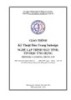
Giáo trình Kỹ thuật dàn trang Indesign (Nghề: Lập trình máy tính, Tin học ứng dụng - Trình độ CĐ/TC) - Trường Cao đẳng Nghề An Giang
 45 p |
45 p |  22
|
22
|  6
6
-

Giáo trình môn học/mô đun: Nghệ thuật chữ (Ngành/nghề: Thiết kế đồ họa - Trình độ: Cao đẳng) - Trường CĐ Công nghệ TP.HCM
 120 p |
120 p |  12
|
12
|  5
5
-

Giáo trình mô đun Đồ họa ứng dụng (Nghề Quản trị mạng - Trình độ cao đẳng) – CĐ Kỹ thuật Công nghệ BR–VT
 88 p |
88 p |  26
|
26
|  4
4
-

Giáo trình Chế bản điện tử với indesign (Ngành: Thiết kế đồ hoạ - Trình độ Cao đẳng) - Trường Cao đẳng Hòa Bình Xuân Lộc
 54 p |
54 p |  8
|
8
|  0
0
Chịu trách nhiệm nội dung:
Nguyễn Công Hà - Giám đốc Công ty TNHH TÀI LIỆU TRỰC TUYẾN VI NA
LIÊN HỆ
Địa chỉ: P402, 54A Nơ Trang Long, Phường 14, Q.Bình Thạnh, TP.HCM
Hotline: 093 303 0098
Email: support@tailieu.vn








